苹果手机短信铃声怎么更改,设置苹果手机短信铃声的方法
时间:2016-03-03 来源:互联网 浏览量:
一些用户在使用苹果手机的时候觉得手机的铃声跟别人一样很不习惯,想自己更改铃声,那么苹果手机短信铃声怎么更改?具体的设置方法大家可以看以下的教程。
设置苹果手机短信铃声的方法:
解决方法1:
1、首先打开手机,在手机上找到【设置】,这跟其他手机一样的,都要找到手机的设置功能键;
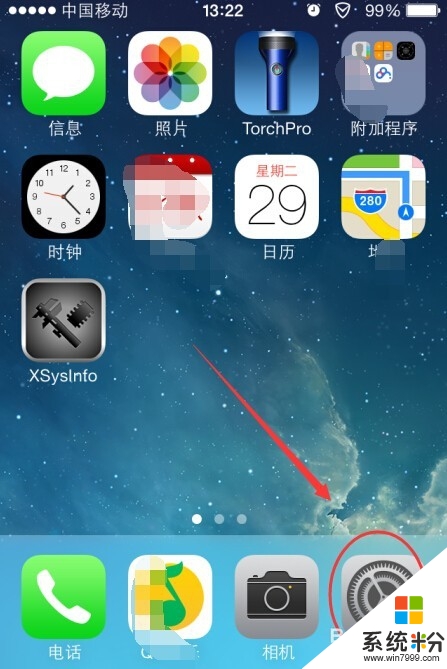
2、点击【设置】之后,在弹出的页面查找【声音】设置,因为我们要设置的短信铃声跟声音有关所以要在这设置,点击【声音】;
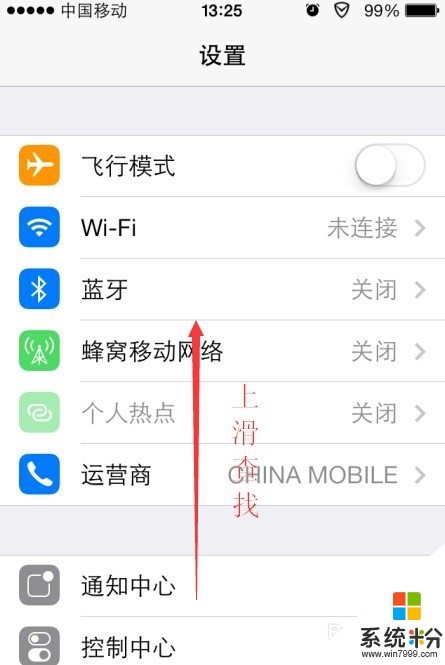
3、接着弹出来的页面都是一些铃声之类的设置,我们找到“短信铃声”,点击它;
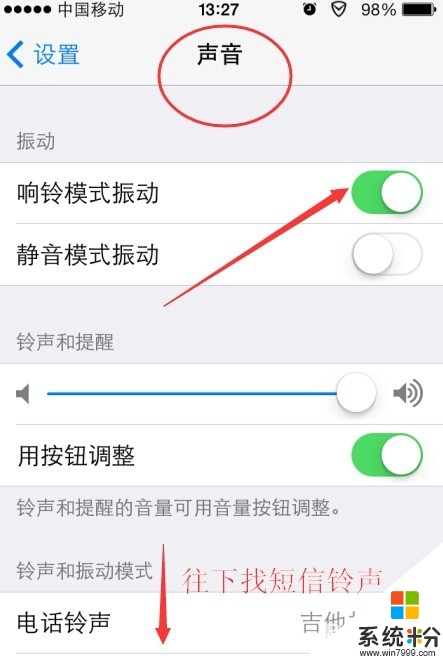
4、接着我们就可以在弹出的页面进行短信铃声的设置了,里面的任何一项都可以设置为短信铃声,自己试到合适为止吧;
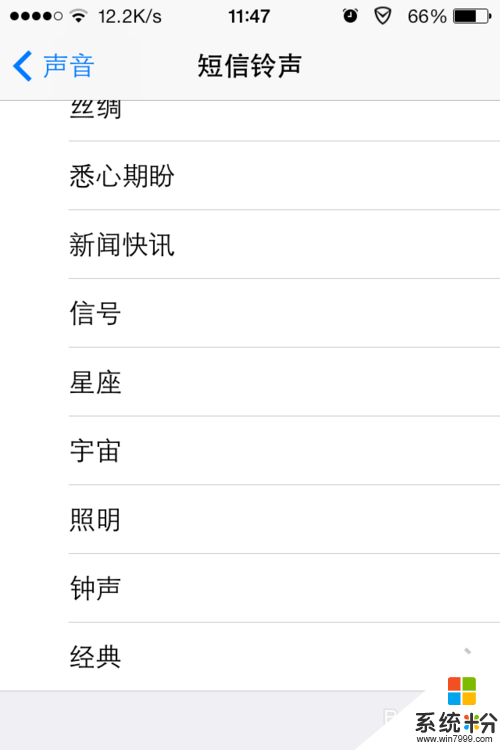
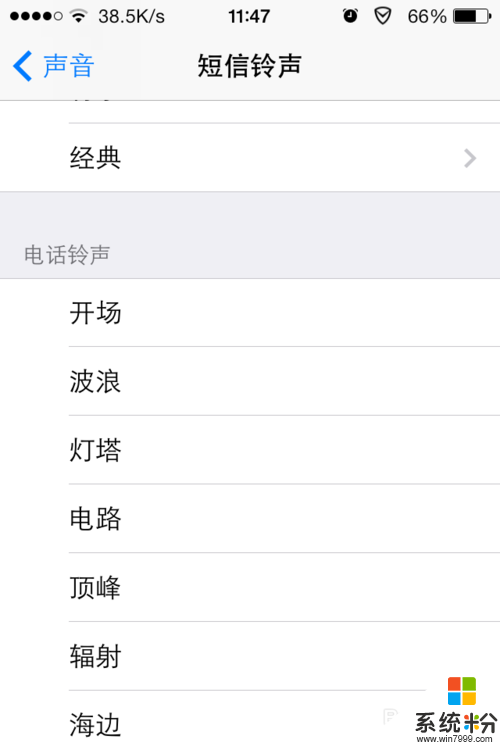
解决方法2:
1、点击【振动】选项,可以对收到短信后的振动提醒形式进行设置;
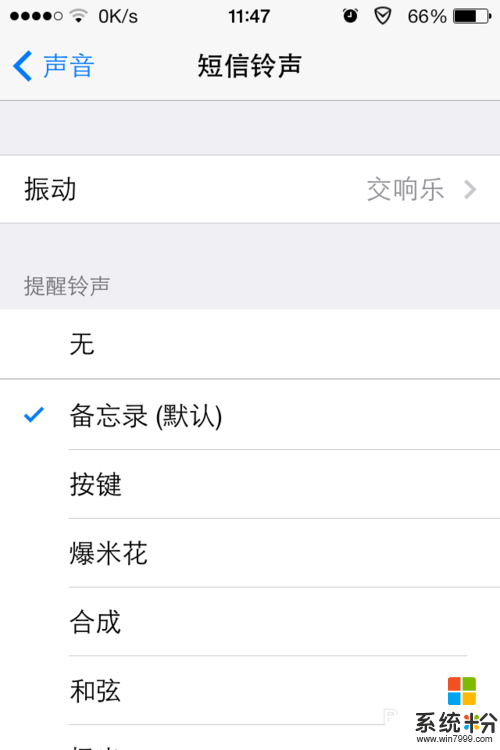
2、“声音”的设置里,除了“提醒铃声”和“电话铃声”里能任选一之外,它们各自的【经典】项里面还有很多铃声可以供我们选择,大家试试吧。
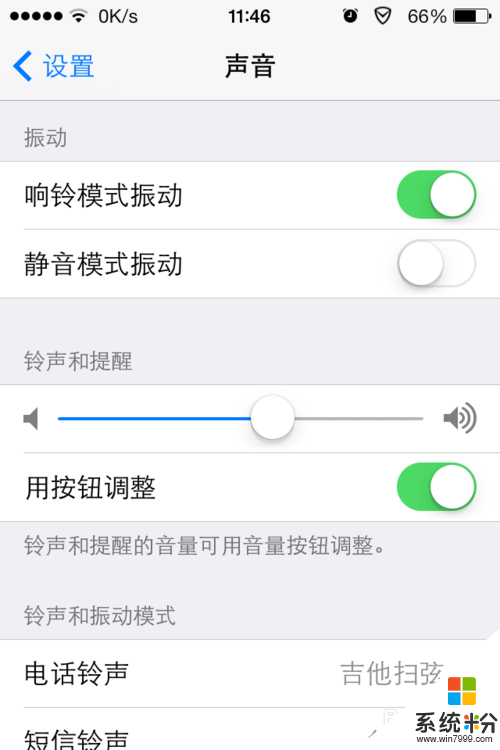
我要分享:
相关教程
- ·苹果闹铃怎么设置自定义铃声 苹果手机如何设置闹钟自定义铃声
- ·苹果iPhone6/6s更换手机铃声的方法有哪些? 苹果iPhone6/6s如何更换手机铃声?
- ·小米手机怎样设置不一样的短信铃声 小米手机设置不一样的短信铃声的方法
- ·苹果如何换手机来电铃声 苹果换手机来电铃声的方法有哪些
- ·iPhone6s如何设置自定义短信铃声 iPhone6s设置自定义短信铃声的方法
- ·努比亚My布拉格怎样设置短信铃声 努比亚My布拉格设置短信铃声的方法
- ·戴尔笔记本怎么设置启动项 Dell电脑如何在Bios中设置启动项
- ·xls日期格式修改 Excel表格中日期格式修改教程
- ·苹果13电源键怎么设置关机 苹果13电源键关机步骤
- ·word表格内自动换行 Word文档表格单元格自动换行设置方法
电脑软件热门教程
- 1 如何让苹果手机省电 如何解决苹果手机费电的问题
- 2 电子式蓄电池充电机如何正确使用 电子式蓄电池充电机怎样正确使用
- 3 电脑桌面右下角的小喇叭图标不见了怎么解决? 电脑桌面右下角的小喇叭图标不见了怎么处理?
- 4电脑怎麽从PE中做系统,电脑从PE中做系统的方法
- 5随你让电脑省电 笔记本电脑省电的方法有哪些
- 6Win10系统更换自带播放器的方法
- 7三星note2便捷式WiFi热点如何开启? 三星note2便捷式WiFi热点开启的方法?
- 8h1z1生存模式僵尸如何击杀 生存模式跪着吼叫的僵尸击杀的方法有哪些
- 9如何删除桌面的“打开好桌道壁纸”选项 删除桌面的“打开好桌道壁纸”选项的方法
- 10如何玩好英雄联盟 玩好英雄联盟的方法
